在WPS编辑文档时,我们将展示如何轻松插入带圆角的右箭头符号。
1、 打开wps2019,进入它的主界面;
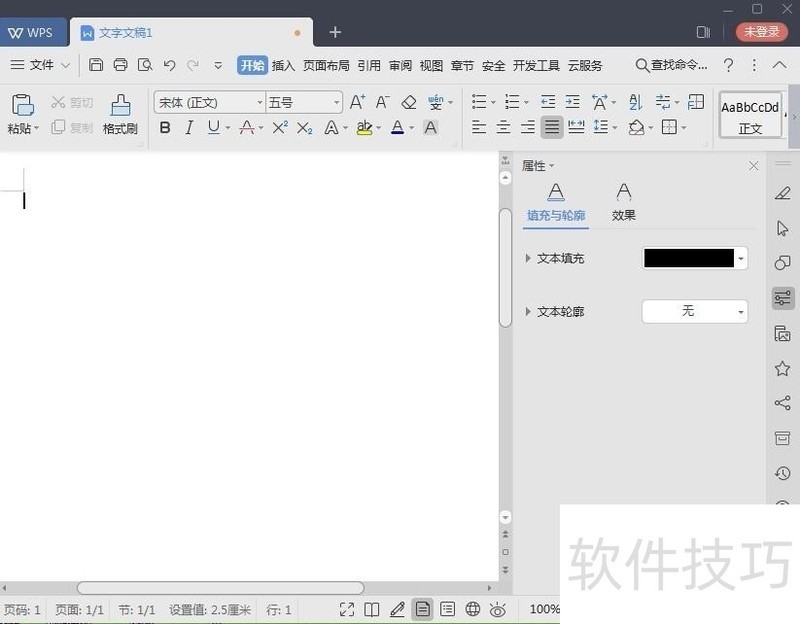
2、 在软件的主界面找到并点击插入;
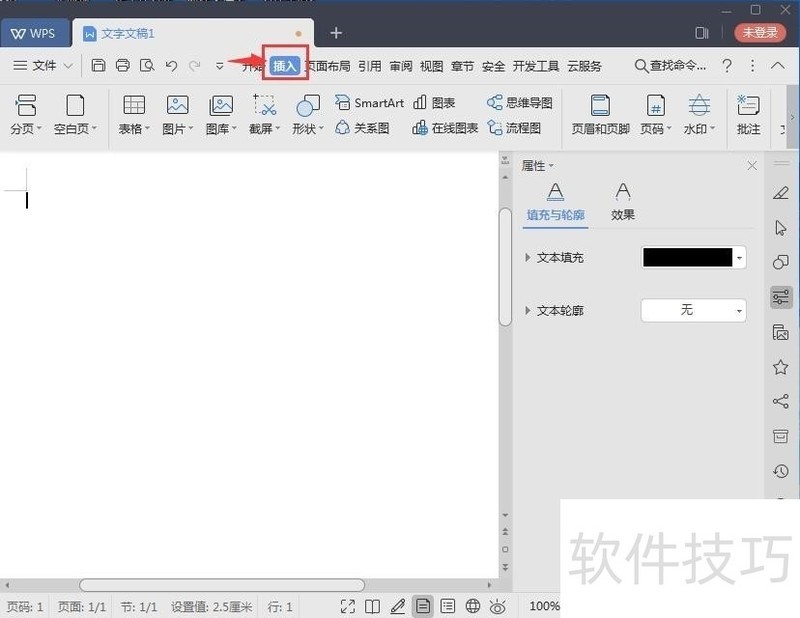
3、 找到并点击一下形状;
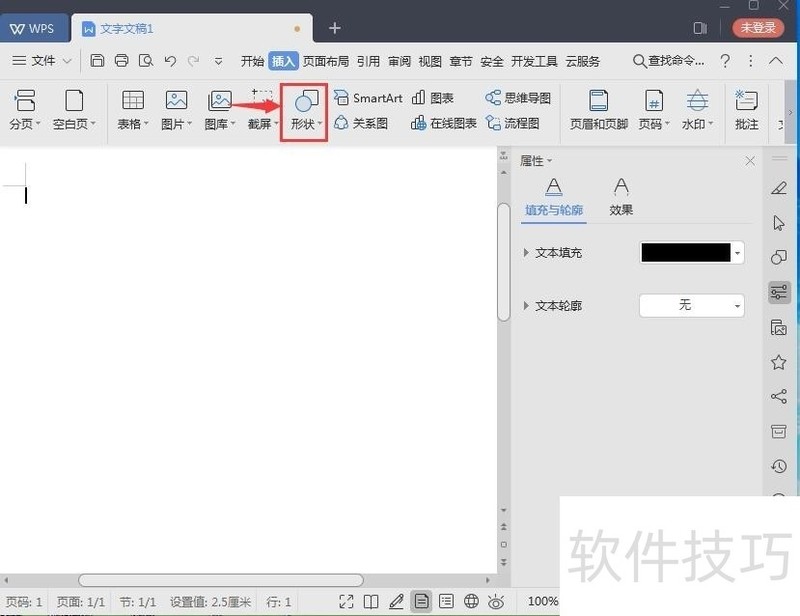
4、 在箭头总汇中找到并选中圆角右箭头;
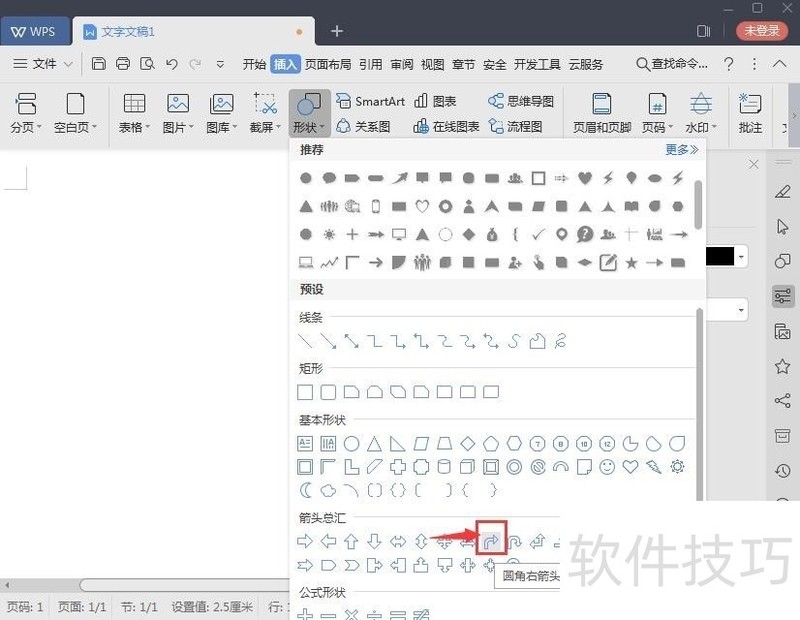
5、 按住鼠标左键不放拖动,在编辑页面就会出现一个圆角右箭头,它是默认的蓝色;
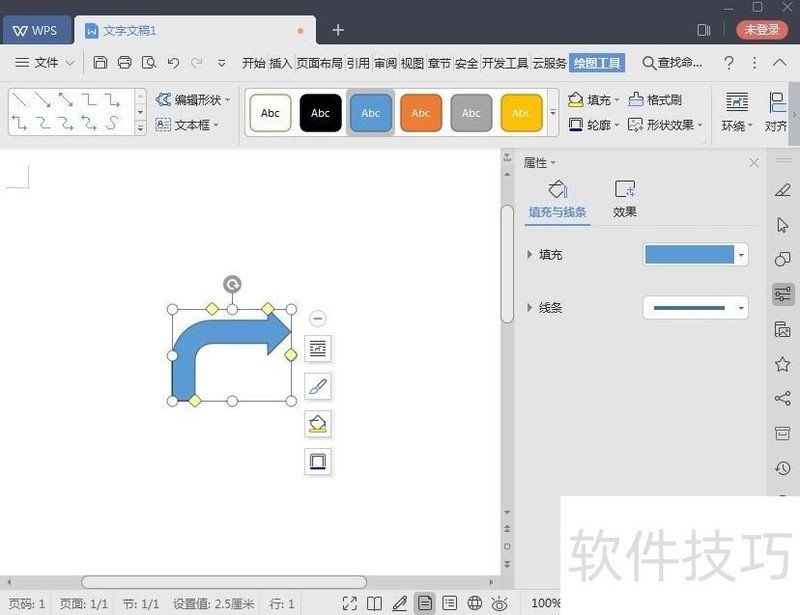
6、 我们可以按住鼠标不放向外拉,从而将圆角右箭头变大;
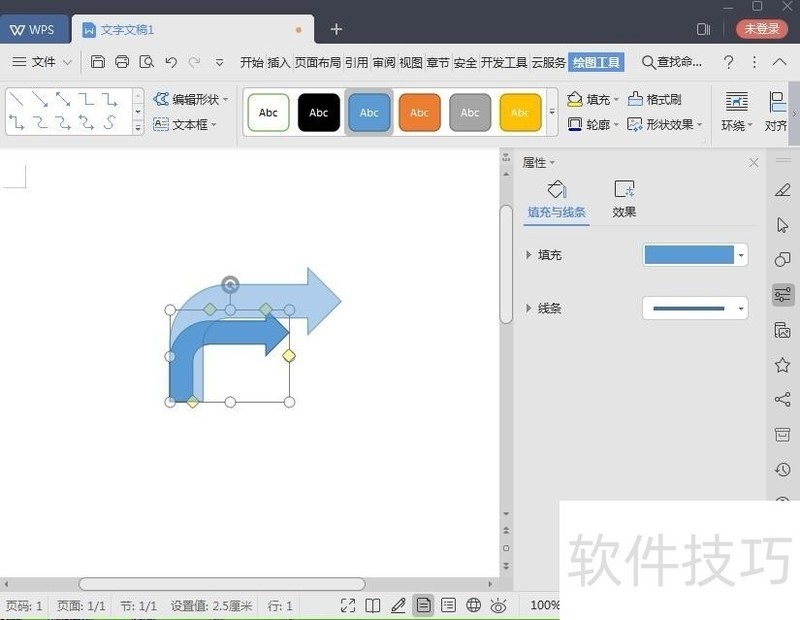
7、 我们可以按住鼠标不放向内拉,从而将圆角右箭头变小;
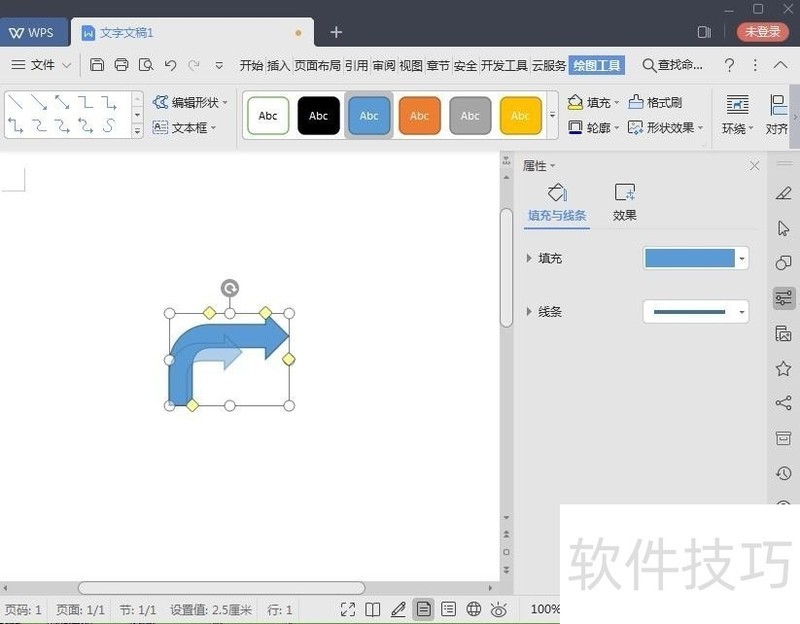
8、 还可以点形状填充,选择需要的颜色,改变圆角右箭头的颜色;
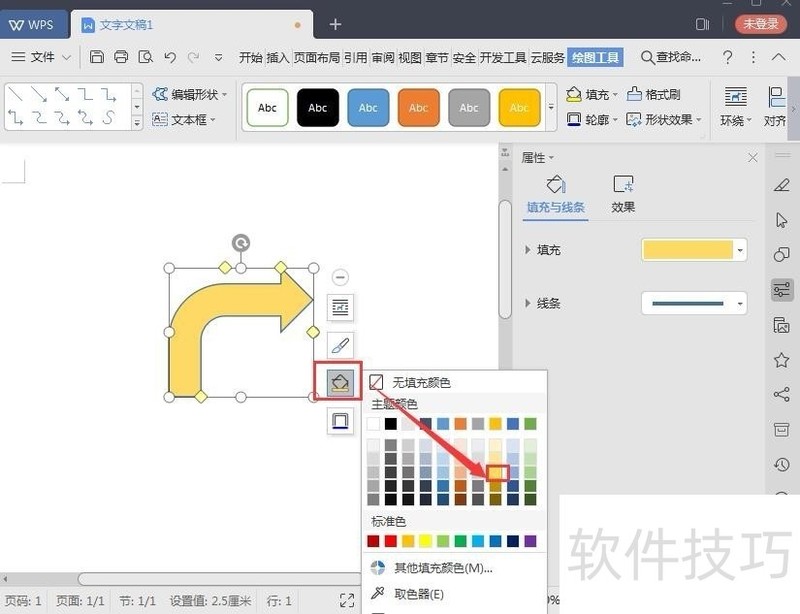
文章标题:怎样在wps中插入圆角右箭头
文章链接://www.hpwebtech.com/jiqiao/204990.html
为给用户提供更多有价值信息,ZOL下载站整理发布,如果有侵权请联系删除,转载请保留出处。
- 上一问:WPS如何禁止标点出现在句首
- 下一问:wps ppt文字怎么设置弯曲效果?
相关软件推荐
其他类似技巧
- 2024-08-18 17:35:01WPS幻灯片中如何将文本框文字转为竖排
- 2024-08-18 17:34:02怎样在wps中插入一个十字星
- 2024-08-18 17:25:02wps ppt文字怎么设置弯曲效果?
- 2024-08-18 17:22:02怎样在wps中插入圆角右箭头
- 2024-08-18 17:21:01WPS如何禁止标点出现在句首
- 2024-08-18 17:15:02如何制作文字从中央向上下展开的劈裂动画效果
- 2024-08-18 17:14:01WPS表格如何自由绘制边框
- 2024-08-18 17:11:02wps如何自定义任务窗口
- 2024-08-18 17:10:02WPS怎么设置关闭自动更新
- 2024-08-18 17:09:02WPS如何把小写的数字金额变成大写
金山WPS Office软件简介
WPS大大增强用户易用性,供用户根据特定的需求选择使用,并给第三方的插件开发提供便利。ZOL提供wps官方下载免费完整版。软件特性:办公, 由此开始新增首页, 方便您找到常用的办公软件和服务。需要到”WPS云文档”找文件? 不用打开资源管理器, 直接在 WPS 首页里打开就行。当然也少不了最近使用的各类文档和各种工作状... 详细介绍»









